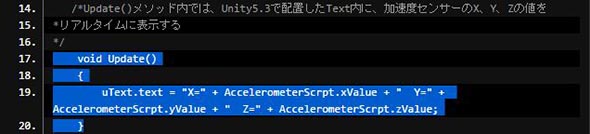加速度センサーを使い、「人の動きと連動して動作するUWPアプリ」を作る:ラズパイ3&Toradex、Windows 10 IoT Coreで楽しみながら検証するIoT実践入門(4)(3/3 ページ)
「TextScript.cs」のコードを記述する
続いて、同様に「TextScript.cs」のコードも記述する(リスト2)。
using UnityEngine;
using System.Collections;
/*uGUIのTextを使用するため、UnityEngine.UI名前空間を読み込んでおく*/
using UnityEngine.UI;
public class TextScript : MonoBehaviour
{
/*Text型の変数uTextを宣言しておく*/
Text uText;
/*Start()メソッド内で、Textコンポーネントを取得して変数uTextで参照しておく*/
void Start()
{
uText = GetComponent<Text>();
}
/*Update()メソッド内では、Unity5.3で配置したText内に、加速度センサーのX、Y、Zの値を
*リアルタイムに表示する
*/
void Update()
{
uText.text = "X=" + AccelerometerScrpt.xValue + " Y=" + AccelerometerScrpt.yValue + " Z=" + AccelerometerScrpt.zValue;
}
}
修正箇所は以下の通りだ。
リスト1とリスト2は、少々難解なコードだと感じるかもしれないが、Unity 5.3と絡んでいる箇所は別途画像で抜粋した部分だけだ。ここでは、サンプルコードを活用して、どのようにUnity 5.3のコードと関連付ければいいかを理解していただければと思う。
ちなみにこういったコードの記述には、センサーを紹介している情報ページに「データシート」と呼ばれる情報があるので、それを参照しながらアドレスを指定していくのがコツだ。1つ1つを読み解くのはかなり難しいと思うが、ぜひ挑戦していただきたい。
IoTデバイスに配置し、動作チェックを行う
作成したUWPアプリを、Raspberry Pi 3とToradexに配置して動作させてみた様子は以下の通りだ。ブレッドボードを傾ける動作と連動し、画面の“Cube”がどう動くかを見てほしい。
Toradexでのスムーズさはこれまで通りだが、グラフィックス性能がToradexより劣るRaspberry Pi 3でも、この程度の3Dグラフィックスならば普通に動作するようだ。
まとめ
今回は、加速度センサー、Unity 5.3のプロジェクトとUWPアプリを組み合わせた基本活用例を紹介した。加速度センサーの値を取得して、UWPアプリに反映するくらいならば、Raspberry Pi 3もそこそこ快適に動作することが分かった。
次回は、「温度センサー」を使って、温度が一定以上になったら画面が変化するUWPアプリを作成する方法を解説する。お楽しみに。
参考書籍
- 『Raspberry Pi 2とWindows 10ではじめるIoTプログラミング』(宇田周平/林宜憲 著、マイナビ出版刊)
筆者紹介
薬師寺 国安(やくしじ くにやす) / 薬師寺国安事務所
薬師寺国安事務所代表。Visual Basicプログラミングと、マイクロソフト系の技術をテーマとした、書籍や記事の執筆を行う。1950年生まれ。事務系のサラリーマンだった40歳から趣味でプログラミングを始め、1996年より独学でActiveXに取り組む。1997年に薬師寺聖とコラボレーション・ユニット「PROJECT KySS」を結成。2003年よりフリーになり、PROJECT KySSの活動に本格的に参加。.NETやRIAに関する書籍や記事を多数執筆する傍ら、受託案件のプログラミングも手掛ける。Windows Phoneアプリ開発を経て、現在はWindowsストアアプリを多数公開中。
Microsoft MVP for Development Platforms - Client App Dev (Oct 2003-Sep 2012)
Microsoft MVP for Development Platforms - Windows Phone Development(Oct 2012-Sep 2013)
Microsoft MVP for Development Platforms - Client Development(Oct 2013-Sep 2014)
Microsoft MVP for Development Platforms-Windows Platform Development(Oct 2014-Sep 2015)
関連記事
 「Raspberry Pi 3」で早速チェック──「IoTハードウェア」を準備する
「Raspberry Pi 3」で早速チェック──「IoTハードウェア」を準備する
ITエンジニアに向け、「ビジネスに貢献するIoT活用」の第一歩を踏み出す「今後のひらめき」を得てもらうための本連載。初回は、登場間もない「Raspberry Pi 3」を中心に、IoTハードウェアとWindows 10 IoT Coreを準備するまでを解説する。 「Raspberry Pi 3」が登場。Windows 10 IoT Coreは早速サポートを表明
「Raspberry Pi 3」が登場。Windows 10 IoT Coreは早速サポートを表明
無線通信モジュール付きのRaspberry Pi 3が登場。搭載チップの性能も向上している。マイクロソフトは発売当日にWindows 10 IoT Coreでのサポートを表明している。 第1回 Windows IoTを始めよう
第1回 Windows IoTを始めよう
見聞きしない日はないほど流行している「IoT」。でも、どうやったら使えるのか? 本連載では読者諸氏が慣れ親しんだWindowsのIoT版を使って、IoTを実践してみる。まずは概要とインストールから始めよう。
関連リンク
Copyright © ITmedia, Inc. All Rights Reserved.